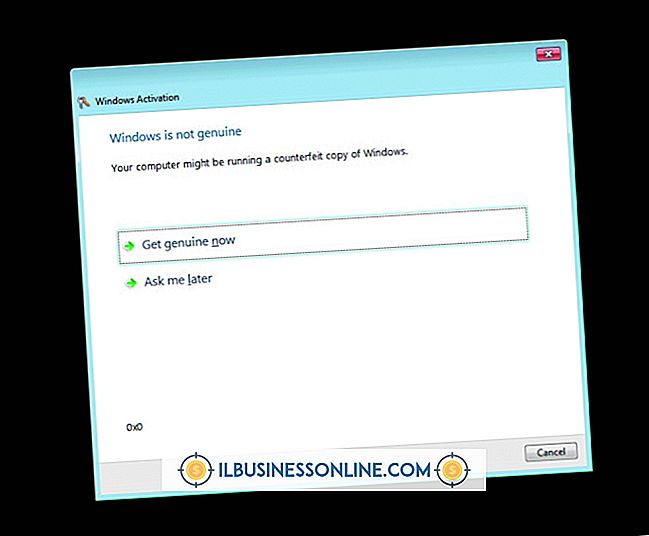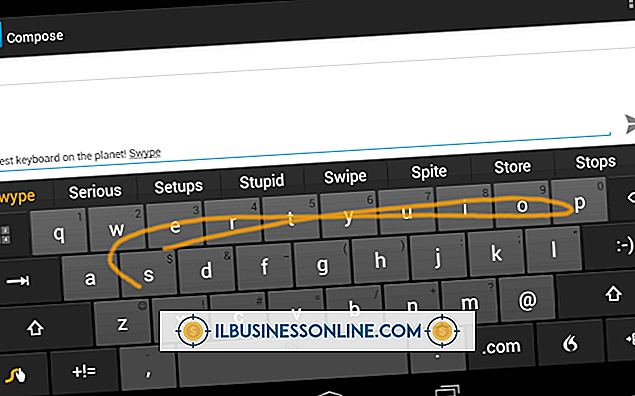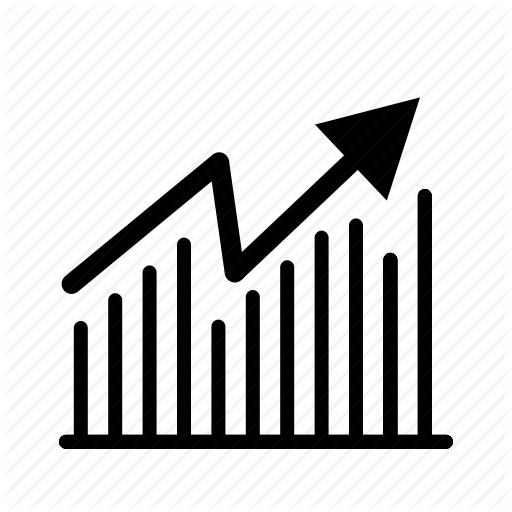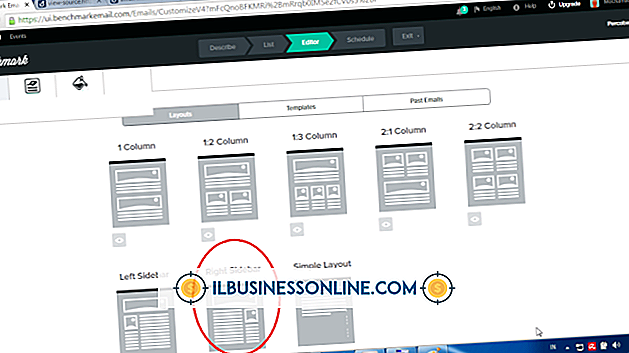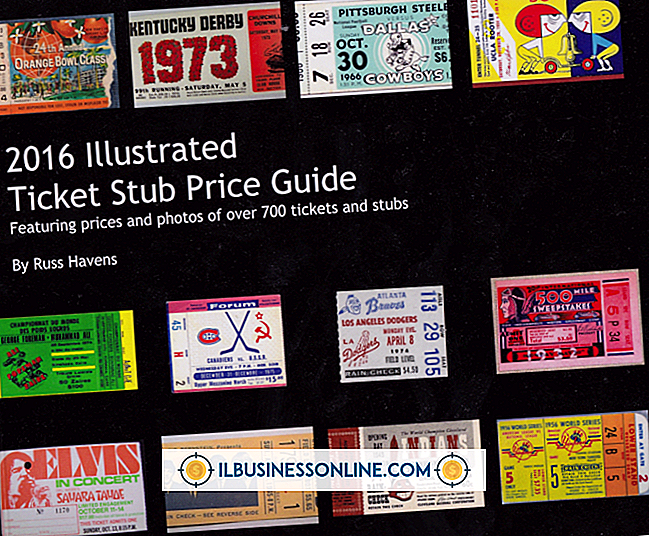PowerPoint में Visio कैसे निर्यात करें

आप अपने छोटे व्यवसाय फ़्लोचार्ट्स और आरेखों को आसानी से संपादित कर सकते हैं जो आपने Microsoft के Visio का उपयोग करके बनाए थे, और आप उन्हें Word और PowerPoint जैसे अन्य कार्यालय कार्यक्रमों में भी निर्यात कर सकते हैं। अपनी Visio फ़ाइल को छवि फ़ाइल के रूप में सहेजें फिर छवि को PowerPoint में डालें। आप Visio से सीधे अपने फ़्लोचार्ट्स और आरेखों को भी कॉपी कर सकते हैं, फिर उन्हें PowerPoint स्लाइड में पेस्ट कर सकते हैं।
संपूर्ण ग्राफिक को कॉपी और पेस्ट करें
1।
Microsoft Visio 2010 खोलें। अपना फ़्लोचार्ट या आरेख बनाएं, या एक मौजूदा Visio फ़ाइल खोलें, जिसे आप PowerPoint प्रस्तुति में सम्मिलित करना चाहते हैं।
2।
होम टैब में संपादन समूह के तहत "चयन करें" पर क्लिक करें और फिर "सभी का चयन करें" पर क्लिक करें।
3।
"संपादित करें" पर क्लिक करें और फिर "कॉपी करें" पर क्लिक करें।
4।
Microsoft PowerPoint 2010 खोलें और उस स्लाइड का चयन करें जिसमें आप Visio फ़्लोचार्ट या आरेख पेस्ट करना चाहते हैं।
5।
"संपादित करें" पर क्लिक करें और फिर "पेस्ट करें" पर क्लिक करके विज़िओ ड्राइंग को PowerPoint स्लाइड के अंदर पेस्ट करें।
एक छवि के रूप में Visio फ़ाइल सहेजें
1।
Microsoft Visio 2010 खोलें। अपना फ़्लोचार्ट या आरेख बनाएं, या एक मौजूदा Visio फ़ाइल खोलें, जिसे आप PowerPoint प्रस्तुति में सम्मिलित करना चाहते हैं।
2।
"फ़ाइल" पर क्लिक करें और फिर "इस रूप में सहेजें" पर क्लिक करें।
3।
"सहेजें प्रकार" सूची के तहत "JPEG फ़ाइल इंटरचेंज फ़ॉर्मेट (* .jpg)" चुनें और "सहेजें" पर क्लिक करें।
4।
Microsoft PowerPoint 2010 खोलें और उस स्लाइड का चयन करें जिसमें आप चित्र सम्मिलित करना चाहते हैं।
5।
सम्मिलित करें मेनू के अंतर्गत "चित्र" चुनें और "फ़ाइल से" पर क्लिक करें।
6।
आपके द्वारा सहेजी गई Visio फ़ाइल का चयन करें और फिर "सम्मिलित करें" पर क्लिक करें। इसे सीधे पॉवरपॉइंट स्लाइड में डाला जाएगा।
जरूरत की चीजें
- Microsoft Visio 2010
- Microsoft PowerPoint 2010
टिप
- क्योंकि Visio और PowerPoint के अलग-अलग पृष्ठ आकार और झुकाव हैं, इसलिए PowerPoint स्लाइड को फिट करने के लिए एक निर्यात किए गए Visio आरेखण को फिर से आकार देने की आवश्यकता हो सकती है। Visio फ़ाइल की तुलना में एक छवि फ़ाइल को फिर से आकार देना आसान है जिसे आप कॉपी और पेस्ट करते हैं क्योंकि एक छवि फ़ाइल को संपूर्ण माना जाता है, जबकि Visio फ़ाइल में प्रत्येक आरेखण या आकृति जिसे आप कॉपी और पेस्ट करते हैं और व्यक्तिगत रूप से संपादित कर सकते हैं ।